您现在的位置是:网站首页> 编程资料编程资料
Win11自带录屏怎么用不了的解决方法_windows11_Windows系列_操作系统_
![]() 2023-03-13
1040人已围观
2023-03-13
1040人已围观
简介 Win11自带录屏怎么用不了的解决方法_windows11_Windows系列_操作系统_
很多朋友都听说在Win11系统里按下快捷键“win+G”就能打开win11自带的录屏工具,方便地录制视频,但是自己按了之后没反应是怎么回事?Win11能录屏吗?Win11自带录屏怎么用不了?今天系统之家小编来给大家介绍一下。
方法一:
1、一般情况下按快捷键“win+g”就可以打开win11自带的录屏工具。
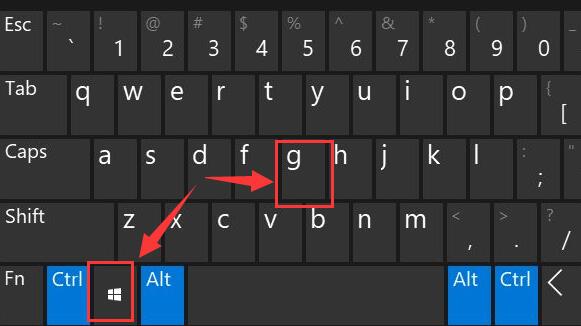
2、打开后,点击上方的捕获按钮,如图所示。

3、接着会在左上角弹出捕获窗口,点击如图所示的按钮就可以开始录屏了。

方法二:
1、如果上面的方法没有办法打开录制窗口。
2、可以进入系统设置,然后在左侧边栏中进入“游戏”。

3、在右边进入“屏幕截图”选项。

4、在其中就可以开启屏幕录制功能了。

有的朋友没有找到这些选项。
解决方法:请在开始菜单里打开微软应用商店,搜索Xbox Game Bar,点击获取进行下载安装。

安装后就可以正常使用录屏功能了。
这可能是因为用户使用的是精简过的Win11系统,去掉了这个软件,所以需要重新下载安装。
以上就是小编为大家带来了的Win11自带录屏怎么用不了的解决方法,希望对大家有所帮助。更多相关内容请继续关注。
相关内容
- win10怎么初始化电脑设置?Win10初始化电脑操作教程_windows10_Windows系列_操作系统_
- Win11如何运行安卓app ?Win11运行安卓app图文教程_windows11_Windows系列_操作系统_
- 怎么解除打印机连接上限? Win11解除打印机最大连接限制的技巧_windows11_Windows系列_操作系统_
- Win11怎么查看流量使用情况 ?Win11查看数据用量以及限速方法_windows11_Windows系列_操作系统_
- Win11错误提示"你需要新的编解码器来播放此项"?win11编解码器安装步骤_windows11_Windows系列_操作系统_
- 微软警告:若 Win11 KB5012643 补丁导致应用程序崩溃,建议卸载它_windows11_Windows系列_操作系统_
- Win11只有百兆网速怎么解除限速?_windows11_Windows系列_操作系统_
- win10屏幕刷新率在哪里看 Win10电脑刷新率怎么看_windows10_Windows系列_操作系统_
- Win10电脑声卡禁用了怎么恢复?Win10电脑恢复启用声卡设备的方法_windows10_Windows系列_操作系统_
- Win11触摸板怎么禁用 ?Win11笔记本关闭触摸板方法_windows11_Windows系列_操作系统_





